У iPhone Apple всего одна кнопка на передней панели. Прежде чем использовать свой первый iPhone, вы могли подумать, что сломать кнопку «Главная» практически невозможно. Это неправда. Достаточно случайно уронить смартфон на землю лицевой стороной вниз, чтобы сломать ту специальную кнопку, которая отвечает за множество важных функций, в том числе за разблокировку iPhone (особенно при включенном Touch ID).
Допустим, вы сломали кнопку «Главная» на своем устройстве. Теперь вы задаетесь вопросом, можно ли еще использовать ваш iPhone или вам следует отнести смартфон в сервисный центр, чтобы кто-нибудь его отремонтировал. К счастью, Apple знает о подобных проблемах с устройствами компании и подготовила для iOS полезную функцию, с помощью которой вы можете заменить кнопку «Главная» на своем iPhone.
Гарантия
Прежде чем рассмотреть возможность использования этой функции, вам следует проверить, есть ли у вас (еще) гарантия на ваш смартфон. В этом случае Apple или продавец, у которого вы приобрели устройство, могут бесплатно заменить кнопку «Главная». Вы можете легко проверить, имеете ли вы право на замену, посетив веб-сайт Apple.
Apple попросит вас предоставить серийный номер вашего оборудования. Под этим компания имеет в виду номер IMEI — каждый смартфон уникален, — и его можно найти во многих местах. Если вы ранее синхронизировали свой iPhone с iTunes, вы можете найти там номер IMEI. Если вы не синхронизировали его или не хотите использовать iTunes, вы можете перейти в «Настройки» / «Основные» и «Информация». Однако самый простой способ найти уникальный код вашего устройства — проверить его заднюю часть. Под надписью «iPhone» вы увидите свой номер IMEI.
AssistiveTouch
Если вы не можете (или не хотите) заменить кнопку «Главная» на вашем устройстве физически, вы можете заменить ее виртуально в iOS. Существует малоизвестная функция специальных возможностей под названием AssistiveTouch, с помощью которой можно создать виртуальную кнопку «Главная» на экране.
1. Перейдите в «Настройки», а затем «Основные». Когда там, нажмите «Доступность». Поскольку в этом меню имеется множество функций, вам следует найти категорию «Взаимодействие», где вы найдете AssisstiveTouch.
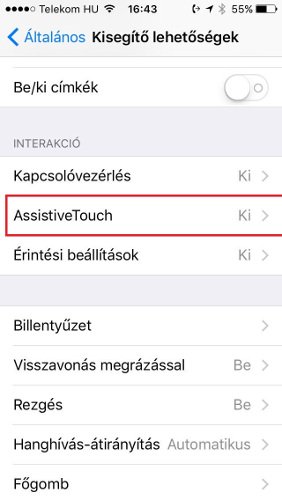
2. Нажав кнопку, коснитесь тумблера, чтобы включить AssisstiveTouch.
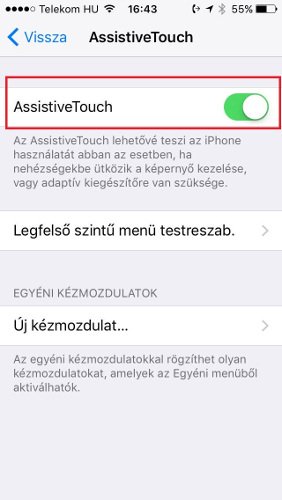
3. Если вы все сделали правильно, вы должны увидеть на экране закругленный прямоугольник с кружком посередине. Однако как можно использовать эту функцию?
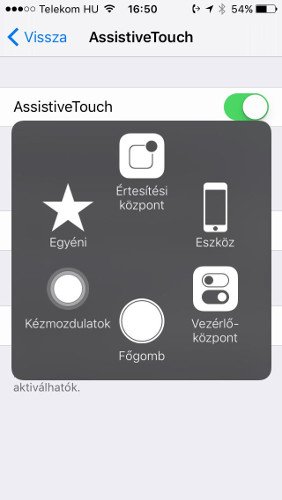
Чтобы начать использовать AssistiveTouch, нажмите на закругленный прямоугольник. После нажатия на нее ваш iPhone покажет меню, в котором вы можете получить доступ к различным функциям, таким как кнопка «Главная», Центр управления или Siri.
Через некоторое время, когда вы познакомитесь с опциями этого меню, у вас может возникнуть вопрос, как выключить устройство с помощью AssistiveTouch?
Сначала вам следует коснуться значка AssistiveTouch, чтобы запустить экранные элементы управления. Нажмите «Устройство». Нажмите и удерживайте экран блокировки, пока не появится слайд для выключения iPhone. После этого вам следует выключить устройство.
Вы когда-нибудь повредили кнопку «Главная» на iPhone и она застряла? Как ты это преодолел? Дайте нам знать в комментариях ниже.


